Kuinka suojata tietokonetta Ransomware-ohjelmistolta
Turvallisuus Windows Ransomware / / March 18, 2020
Kehittyneiden haittaohjelmahyökkäysten estäminen voi tuntua häviävältä taistelulta. Mutta on olemassa yksinkertaisia toimenpiteitä, jotka voit tehdä suojautuaksesi.
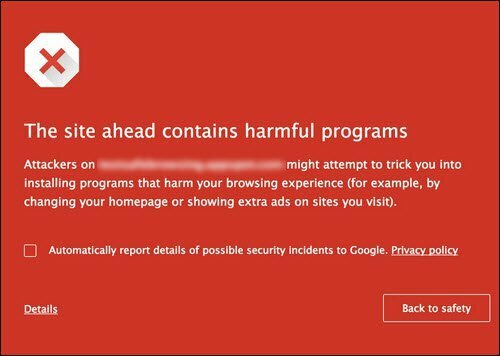
Kyberturvallisuusuhat voivat tuntua hienostuneilta ja futuristisilta. Mutta suojaaminen itseltäsi on vähemmän kuin rakettitiede ja enemmän kuin turvallista ajamista valtatiellä. Se ei vaadi asiantuntemusta tietoturvan tai digitaalisen oikeuslääketieteen aloilla. Työkalut ja ohjeet ovat jo käytettävissäsi - sinun on vain käytettävä niitä vastuuntuntoisesti.
Vuosi 2017 on tulossa ikimuistoiseksi laajalle levinneiden hyökkäysten, kuten Wanacrypt ja NotPetya, joka lukitsi tiedostosi ja käytti sitten tietokonettasi haittaohjelmien levittämiseen, kuten kuluttajapalo. Hakkerit käyttävät edistyneempiä tekniikoita varmistaakseen, että hyökkäyksensä aiheuttavat enemmän vahinkoa järjestelmille laajemmassa mittakaavassa. Mutta pelkästään se, että hakkerit ovat älykkäämpiä, ei tarkoita, että käyttäjien on pakko tehdä. Meidän on vain oltava johdonmukaisia ja tunnollisia tietokoneiden ylläpidosta. Tästä artikkelista löydät kaiken mitä tarvitset juuri tämän tekemiseen.
Perusvinkkejä tietokoneesi suojaamiseksi Ransomware-ohjelmistolta
Samoin kuin et voi ajaa autoa ilman riskiä, et voi käyttää tietokonetta ilman tiettyä riskiä. Se, että luet tätä blogin viestiä, tarkoittaa, että olet päättänyt hyväksyä tämän riskin.
Kysymys on: Kuinka sinä hoitaa tuo riski?
Toimittajan huomautus: Lyön vetoa, että voit jo kertoa, että tästä artikkelista tulee pitkä, eikö niin? Jos haluat TL; DR, tässä se on:
- Pidä käyttöjärjestelmäsi, sovelluksesi ja virustorjunta ajan tasalla
- Varmuuskopioi, varmuuskopioi, varmuuskopioi - käytä jotain BackBlaze tai CrashPlan jonka avulla voit palauttaa tietosi aiemman version tietystä päivämäärästä, jos myös synkronoidut tiedostot salaavat.
- Käytä toista vahva salasana jokaiselle sivustolle (ei aina yhdellekään)
Ensin tunnistetaan uhka.
Yksi tietokoneen, etenkin Internetiin yhteydessä olevan tietokoneen käytön vaaroista on, että saatat saada tartunnan lunasohjelmalla. ransomware on virus tai haittaohjelma, joka salaa tietokoneellasi olevat tiedostot, mikä estää pääsyä niihin, ellet maksa maksua tietojen "takaisin ostosta" salauksen avaimella. Tietysti ei ole mitään takeita siitä, että saat tosiasiallisesti takaisin maksamalla lunnaat - mekanismit salauksenpurkuavaimen toimittamiseen liittyvät toimitukset suljettiin nopeasti sekä WannaCry- että Petya-variantti-hyökkäyksille 2017. NotPetya-hyökkäyksessä oli toinen salakavala käänne: se varasti myös tietokoneellesi tallennetut kirjautumistiedot ja välitti ne takaisin hakkeriin. Ja kuten kaikki virukset, saastuneet isännät leviävät viruksen nopeasti muihin tietokoneisiin.
Joten ransomware-tartunnan vaikutukset ovat (1) henkilötietojen katoaminen, (2) rahaa, jos maksat lunnaat, (3) vaarantaa kirjautumistietosi ja (4) levittää infektio.
On olemassa kaksi päätapaa hallita tätä riskiä: Voit vähentää riskisi tekemällä tietokoneesi vähemmän alttiiksi lunastusohjelmien hyökkäyksille. Ja sinä voit Vähennä riskisi vähentämällä vaikutusta siinä tapauksessa, että sait tartunnan.
Mitä riskienhallintastrategiaa sinun tulisi käyttää? Se on totta - molemmat!
Ensin puututaan riskin vähentämiseen.
Ransomware-tartunnan riskin vähentäminen
Ransomware-hyökkäykset ovat entistä kehittyneempiä, mutta jokapäiväiselle käyttäjälle vastauksesi on sama: pidä käyttöjärjestelmäsi ajan tasalla ja ylläpidä hyvää tietokonehygieniaa. Lyhyesti sanottuna, asenna päivitykset heti, kun ne on julkaistu. Ole varovainen napsauttamallasi ja lataamiasi tietoja. Tässä on ransomware-riskien vähentämisen tarkistuslista:
Asenna Windows-päivitykset
Suojauskorjaukset eivät ehkä ole yhtä jännittäviä kuin Windows-ominaisuuksien päivitykset, mutta ne ovat yhtä tärkeitä (ellei enemmän). Microsoftin tiimi pyrkii tunnistamaan uhat ja poistamaan haavoittuvuudet. Sinun tehtäväsi on vain asentaa korjaukset heti, kun ne ovat saatavilla. Esimerkki: Windows-tietokoneita WannaCrypt-hyökkäyksiltä suojaava tietoturvapäivitys julkaistiin vasta maaliskuussa 2017.
Toinen esimerkki: Vuonna 2015 lanseeratun Windows 10 -ohjelmiston alkuperäistä versiota pidetään jo vanhentuneena. Todiste konseptikoodista osoitti hyökkäyksen joka pystyi poistamaan alkuperäiset julkaisut (1507 ja 1511), mutta vuosipäivän päivitys (versio 1607) pysyi vahvana.
Asenna se heti, kun kuulet tietoturvapäivityksestä. Miksi? Ensinnäkin haavoittuvuudet tunnetaan usein yhteisössä ennen korjauksen löytämistä. Toiseksi hakkerit etsivät aina päivityksiä ja purkavat niitä löytääkseen johtolankoja vanhempien julkaisujen olemassa oleville haavoittuvuuksille. Kun Microsoft julkaisee nämä uudet päivitykset, sinun on omaksuttava ne heti. Toki, niiden asentaminen on pieni haitta, mutta se on varmasti vähemmän hankalaa kuin kaikkien tietojen käytön menettäminen.
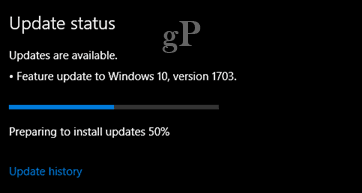
Microsoft tekee mahtavaa työtä julkaisemalla päivityksiä säännöllisesti ja tarjoamalla vaihtoehtoja tee Windows-päivitysten asentaminen vaivattomammaksi. Aikaisemmin olemme tutkineet tapoja estää Windows-päivitykset, mutta tämä on huono neuvo tänä päivänä. Asenna nämä päivitykset niin pian kuin mahdollista!
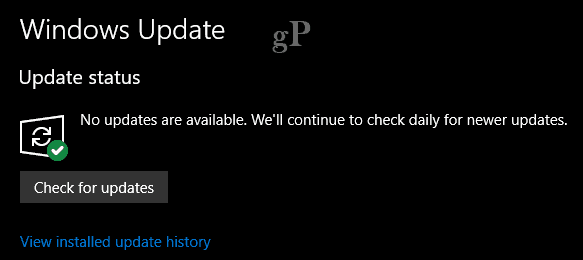
Asenna uusin virustorjuntaohjelmisto ja määritelmät
Jos käytät sisäänrakennettua suojausapuohjelmaa, Windows Defenderin tietoturvakeskus—Joihin sisältyy: virustorjunta, verkon palomuuri, laitteen terveys ja suorituskyky ja muut vaihtoehdot - se on melko hyvä työ järjestelmän suojaamisessa. Windows Update jakaa myös määritelmäpäivitykset automaattisesti. Kolmannen osapuolen ratkaisua mieluummin käyttävien on varmistettava, että virustorjunta päivitetään. Tämä tarkoittaa uusien versioiden asentamista heti, kun ne tulevat saataville riippumatta siitä ovatko ne ilmaisia vai maksettuja tilauksia. Uusimpien määritelmien asentaminen on myös tärkeää, koska virustentorjunta-allekirjoitukset ovat avainasemassa nollapäivien hyökkäysten estämisessä.
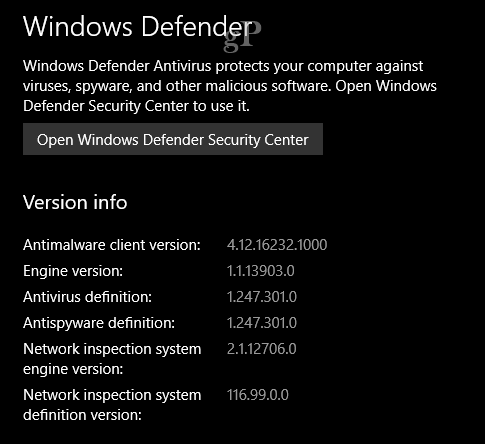
Pidä nämä sovellukset myös ajan tasalla
Jos sinulla on asennettuna paljon sovelluksia, mikä tahansa niistä voi olla helppo kohde- tai hyökkäysvektori haittaohjelmien tuomiseksi järjestelmään. Niiden pitäminen ajan tasalla auttaa vähentämään hyökkäysmahdollisuuksia. Tarkista säännöllisesti hakemusluettelosi ja poista Windows-sovellukset, joita et tarvitse. Jos tämä vaikuttaa liian suurelta töistä, aloita sovellusten lataaminen Windows Store, koska ne on tarkastettu ja pakattu oikein tavalla, jota ei voida käyttää järjestelmän osiin pääsyyn.
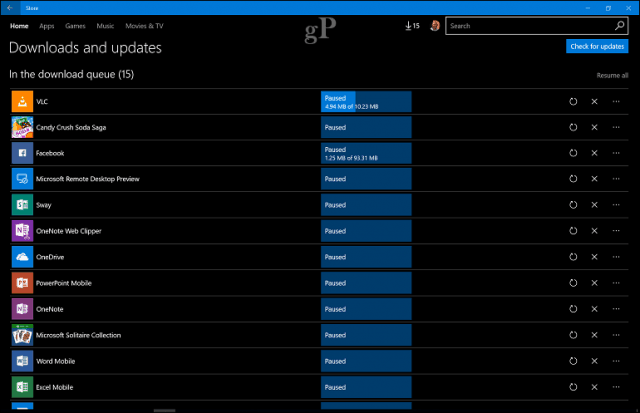
Poista vanhentuneet ja vanhentuneet sovellukset ja palvelut
Samoin kuin vanhat autot eivät ole turvallisia valtatiellä, tietyt sovellukset ja palvelut olisi poistettava tietokoneeltasi, koska ne eivät täytä nykyisiä turvallisuusstandardeja. Äskettäinen artikkeli on syventynyt Sovellukset ja palvelut, jotka sinun on lopetettava käyttö yksityiskohtaisemmin. Jos käytät vanhempia tukemattomia tekniikoita, kuten QuickTime, poista ne. Jotkut tekniikat, kuten Java ja Flash, ovat edelleen tuettuja, mutta jotka eivät välttämättä ole välttämättömiä asennuksen kannalta.
Määritä Microsoft Office -makroasetukset oikein
Joskus IT-osasto voi ottaa oletusasetukset käyttöön, jos käytät Office-sovelluksia paremmiksi tai huonommiksi. Esimerkiksi makroja, jotka auttavat automatisoimaan tehtäviä sovelluksissa, kuten Word, jos käytössä, voidaan mahdollisesti käyttää tartunnan saaneen koodin vapauttamiseen. Jos sinun ei tarvitse käyttää makroja, varmista, että ne on kytketty pois päältä Office-sovellusten asetuksissa. Napsauta Tiedosto> Asetukset, valitse Luottamuskeskus -välilehti, valitse Makroasetukset ja valitse sitten Poista kaikki makrot käytöstä ilmoituksella.
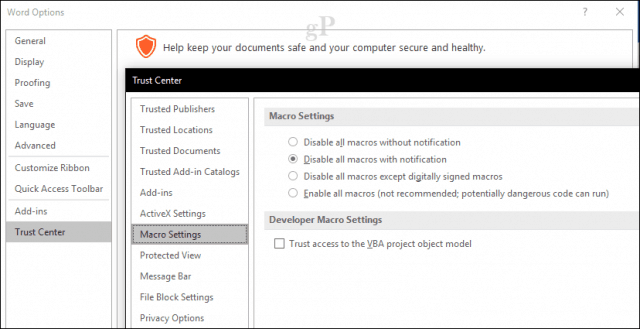
Lievittää Ransomware-tartunnan riskiä
Maantiellä puolustava ajo ja liikennelakien noudattaminen auttavat välttämään onnettomuuksia. Onnettomuudessa turvatyynyt, turvavyöt ja muut auton turvaominaisuudet vähentävät henkilövahinkoja. Harkitse näitä ransomware-riskinhallintavinkkejä tietokoneesi turvatyynyyn tartunnan sattuessa.
Älä maksa rahat
Kun näet, että paha lunnaatomerkki tartunnan jälkeen, voi aiheuttaa paniikkitunnetta. Vältä kuitenkin vaistomaisesti tavoittamasta lompakkoasi. Yhden osalta vahinko on jo tehty - tiedostosi on jo siepattu. Mutta mikä tärkeintä, mahdollisuudet ovat, et todellakaan voi saada tietojasi takaisin maksamalla lunnaita. Ja jos olet suorittanut jäljellä olevat riskinhallintavaiheet tässä artikkelissa, sinun ei tarvitse tehdä.
Varmuuskopio, Varmuuskopio, Varmuuskopio
Sanomme sen edelleen ja toivomme noudattavasi ohjeita ylläpitää säännöllistä varmuuskopiota. Se ei ole niin vaikeaa kuin ennen. Windows 10 sisältää useita vaihtoehtoja, alkaen Tiedostohistoria että Järjestelmäkuva. Nämä eivät ole ainoita työkaluja, joista sinun pitäisi luottaa; varmuuskopiointi pilvelle voi olla hyödyllistä ja tekee palautuksesta saumattoman. Siellä on joukko ratkaisuja, kuten Backblaze, CrashPlan, Microsoftin oma onedrive, iCloud, Google Drive ja Dropbox. Voit jopa levittää varmuuskopioita palveluihin. Esimerkiksi käytän Google Drive for Photos, OneDrive asiakirjoille; Pidän jopa useita varmuuskopioita henkilökohtaisista tiedoistani useilla pilvialustoilla. Periaatteessa se on varmuuskopion luominen.
Pilvipalvelun ja järjestelmäkuvan varmuuskopion avulla, jos koneesi tarttuu, kaikki mitä sinun tarvitsee tehdä on Asenna Windows 10 uudelleen, palauta ja synkronoi tietosi ja yrityksesi selkä. Mac-käyttäjät voivat noudattaa ohjeitamme järjestelmän varmuuskopioinnista sisäänrakennetun avulla Aikakone ohjelmisto. Jos käytät Linuxia, Ubuntun kaltaisiin jakeluihin sisältyy yksinkertainen mutta kätevä varmuuskopiointityökalu, joka löytyy Asetukset-sovelluksesta.
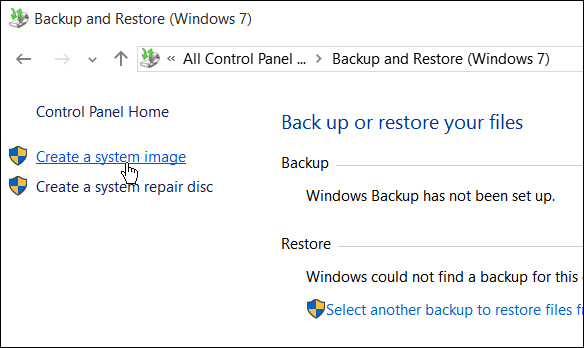
Salaa asemasi tai tiedostosi
Kyberhyökkäykset käyttävät salausta osana aseitaan. Voit taistella tulipalossa salaamalla tiedostoja tai koko kiintolevyn. Meidän BitLocker-opas osoittaa salauksen käytön edut tiedostojen suojaamiseksi väärinkäytöksiltä. Jos et ole Windows 10 Pro, saattaa olla aika harkita päivitystä hyödyntääksesi sitä. Mac-käyttäjät voivat ottaa käyttöön File Vaultin, joka salaa kotikansiosi.
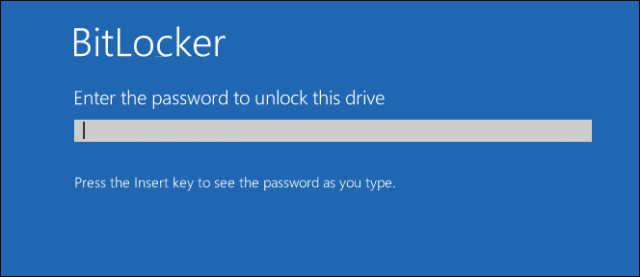
Nopea varoitus: tiedostojen ja asemien salauksen turvallisuus riippuu salausavaimiesi turvallisuudesta. Jos ransomware-hyökkäys tartuttaa tilin, jolla on pääsy tiedostoihisi, se voi silti salata ne. Ongelmana on, että salaus tapahtuu taustalla tietämättä sitä. Jos olet kirjautunut sisään asemasi auki, se on ohi. Tiedostojen salaus voi varmasti auttaa, varsinkin jos salaa tietyt asemat tai tiedostot ja avaa ne vain tarvittaessa. Älä kuitenkaan anna BitLockerin tai minkään muun koko aseman salauksen viedä sinut väärään turvatunteeseen lunastusohjelmien yhteydessä.
Suojaa BIOS
Jos käytät nykyaikaista PC: tä UEFI-laiteohjelmisto, varmista, että Secure Boot on käytössä. Joskus se voidaan poistaa käytöstä jostakin syystä, joko Windowsin uudelleenasennuksesta tai itse laiteohjelmiston muuttamisesta. Tutustu oppaaseemme vaiheiden lataamiseksi UEFI-firmware-käyttöliittymä, tarkista sitten suojausasetukset varmistaaksesi, että Suojattu käynnistys on käytössä.
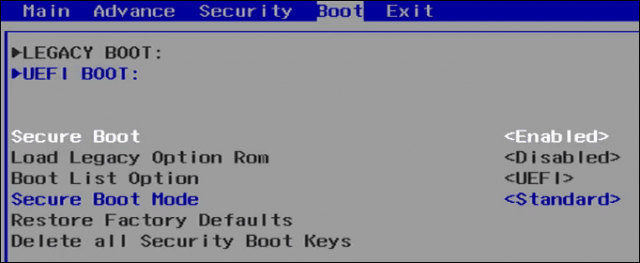
Jos Suojattu käynnistys on käytössä, tietokoneesi ei käynnisty, jos käynnistyslatausohjelmaa on peukaloitu. Tämä on tunnusmerkki joillekin lunnasohjelmistohyökkäyksille. Vaikka tämä ei estä tietokoneesi tartuntaa, se voi estää sinua leviämästä tartuntaa muille.
Vaihda salasanasi muutaman kuukauden välein ja käytä 2FA: ta
Kuten edellä mainittiin, jotkut ransomware-hyökkäykset varastavat käyttöoikeustiedot ja lukitsevat tiedostoja. Vaihda salasanasi säännöllisesti vähentääksesi tämän aiheuttamia vahinkoja. Erilaisten salasanojen käyttäminen verkkosivustoissa ja kirjautumisissa on myös tärkeää. Katso meidän salasanan luontiopas vinkkejä. Voit käyttää myös kolmansien osapuolien palveluita, kuten LastPass tai 1Password auttaa salasanasi luomisessa ja hallinnassa.
käyttämällä 2fa voi auttaa suuresti hyökkäyksen mahdollisuuksien vähentämisessä. Jos saat puhelimeesi ponnahdusikkunan, jonka mukaan joku muusta maasta yrittää kirjautua tilillesi etkä ole kyseisessä paikassa, voit turvallisesti ryhtyä toimiin järjestelmän suojaamiseksi.
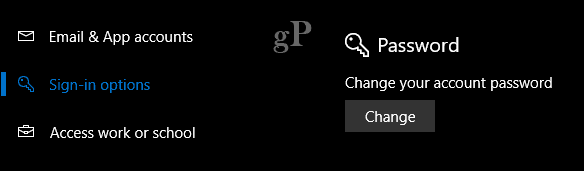
Muita hyviä tietokonehygieniavinkkejä
Yllä olevat vinkit ovat paras veto vähentääksesi ja vähentääksesi lunasohjelmien riskiä. Jos et tee mitään muuta, tee yllä kuvatut vaiheet. Jos haluat ylimääräistä luottoa ja vielä enemmän suojaustasoja, harkitse seuraavaa:
Asenna rajoitettu käyttäjätili päivittäiseen käyttöön
Windows 10: n tavallinen järjestelmänvalvojan tilin käyttöoikeus tekee melko hyvää työtä estäen haittakoodien suorittamisen helposti ja aiheuttamasta vaurioita koko järjestelmälle. Lisäksi Microsoftin oma Edge-selain on melko vankka tietoturvan suhteen tarjoamalla virtualisoitu ympäristö, joten asiat, kuten ajettavat lataukset, eivät voi helposti suorittaa koodia.
Rajoitettu päivittäiseen käyttöön tarkoitettu käyttäjätili voi mennä vielä pidemmälle. Tätä tiliä käytetään kaikkein arkipäivän toimintoihin: sähköposti, Web-selailu, toimiston tuottavuus, musiikin kuuntelu ja valokuvien katseleminen. Kun joudut suorittamaan järjestelmänvalvojan tyyppisiä toimintoja, kuten vianetsintää, uuden laitteiston tai ohjelmiston asentamista, voit käyttää sen sijaan tavallista järjestelmänvalvojan tiliä. Se on ylimääräinen taso käyttäjiä, jotka eivät huomaa, että sinulla on arsenaalissasi.
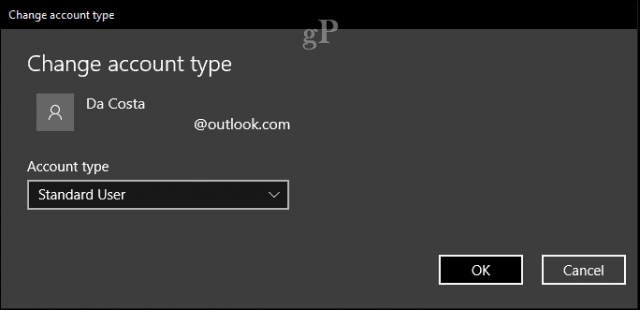
Ole tietoinen käymistäsi sivustoista
Internet on laaja ja siellä on niin paljon verkkosivustoja, että on mahdotonta tietää mikä on hyvää tai huonoa. Jopa hyvätkin voivat helposti vaarantua tai isännöidä haitallista koodia elementeissä, kuten mainosbannereissa. Joten käyttäjien tulee olla varovaisia napsauttaessaan tai avaamiaan linkkejä. Sosiaalisen median verkkosivustoilla olevat virusvideot ovat erityisen tehokas tapa saada käyttäjät avaamaan sivustoja, jotka heidän mielestään voivat olla vaarattomia. Vältä niitä, jos video ei ole upotettu sosiaalisen median sivulle, unohda se ja siirry eteenpäin. Myös sosiaalisessa mediassa on joitain sivuja, joissa käytetään pikkukuvia, joissa on toistokuvake - varo niitä.
Ylläpidä kauko-sähköpostiosoitetta
Sitä suositellaan sinulle älä käytä tavallista sähköpostiosoitettasi käytetään kommunikoimaan läheisen perheen ja ystävien kanssa rekisteröintiä ja todennusta varten tietyillä verkkosivustoilla. Haittaohjelmat kohdistavat yhteystietosi yhdeksi sen ensimmäisistä toimenpiteistä lähettämällä boobo-loukkuun jääviä sähköpostiviestejä liitteineen tilisi nimellä. Vastaanottajat avaavat epäröimättä sähköpostit epäröimättä ja tarttuvat.
Sähköposti on edelleen yleinen haitallisen koodin leviämisvektori. Epätoivova sähköpostin liite voi olla vain boobo-ansa, joka vapauttaa järjestelmän virheellisen koodin. Jos et odottanut liitteenä olevaa Word-asiakirjaa kollegaltasi, lähetä pikaviesti tai soita heille vain vahvistaakseen, että he lähettivät sen, ja saat nopean tiivistelmän saadakseen selville mistä on kyse.
Siirry offline-tilaan
Huolestunut siitä, että Internet on täynnä haittaohjelmia? Älä vain käytä Internetiä!
”Vuonna 2017? Kyllä, ”luulet todennäköisesti.
Mutta se ei ole niin naurettava ehdotus. Jos suoritat toimintaa, joka ei vaadi Internet-yhteyttä, voit pitää verkon pois päältä, kunnes todella tarvitset sitä. Lentokonetila-välilehden käyttö on nopea tapa siirtyä offline-tilaan irrottamatta pistoketta. Itse asiassa, jos epäilet hyökkäyksen olevan käynnissä ja sinulla on useita koneita, jotka saattavat mahdollisesti paljastua, tämä saattaa olla nopein tapa tehdä se ennen kuin se leviää.
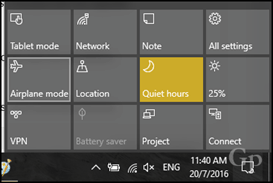
johtopäätös
Ransomware-uhan torjuminen on paljon ajateltavaa, mutta se on ehdottomasti vaivan arvoista, kun taas punaisen tekstin kohtaaminen pahaenteisellä näytöllä vaatii 300 dollaria Bitcoineja tietojen saamiseksi. Pysy ajan tasalla käyttöjärjestelmä- ja sovelluspäivityksissään, älä napsauta ei-toivottujen sähköpostiviestien tai varjoisien verkkosivustojen linkkejä, ja tee itsellesi varmuuskopio tiedoista! Turvallisuusasiantuntijat työskentelevät ahkerasti pitääksemme meidät turvassa - tee oma osasi käyttämällä heille annettuja työkaluja.
Tällä hetkellä Microsoft työskentelee joihinkin edistyneisiin tietoturvaparannuksiin Windows 10: n seuraavaa versiota varten, nimeltään Fall Creators Update. Esimerkiksi, Suojatut kansiot on uusi ominaisuus, joka pitää henkilökohtaiset tiedostosi suojassa sovelluksilta, jotka yrittävät häiritä niitä haitallisilla tavoilla. Oletusarvoisesti henkilökohtainen kansio on suojattu, mutta voit lisätä omia kansioita näiden parametrien ulkopuolelle. Se on ehdottomasti syy päivittää seuraavaan Windows 10 -versioon.
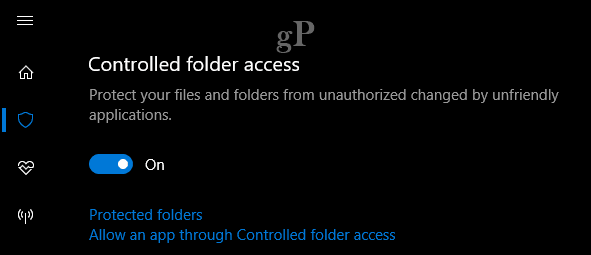
Voit tehdä radikaaleja toimenpiteitä, kuten käyttää useita vaihtoehtoisia käyttöjärjestelmäalustoja, kuten Linux-laatikko tai Chromebook, mutta nämä järjestelmät eivät ole myöskään immuuneja hyökkäyksiltä. Et halua mennä niin pitkälle, että tietokoneesi käyttäminen tuntuu sinun siirtyvän Matrixiin. Ransomware-hyökkäykset eivät ole täysin estettävissä, mutta nämä yksinkertaiset varotoimenpiteet ovat vähän yleisiä järkevä, voi auttaa sinua menemään pitkälle suojaamaan järjestelmiäsi ja käyttäjiäsi, joiden kanssa olet yhteydessä kanssa.
Oletko koskaan saanut lunasuojaohjelmia? Mitä teit toipuaksesi? Mitä teet nyt pysyäksesi turvassa? Jaa muiden groovy-kumppaneidesi kanssaPost-lukijoidesi kommenteissa!
